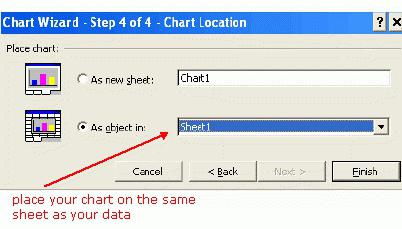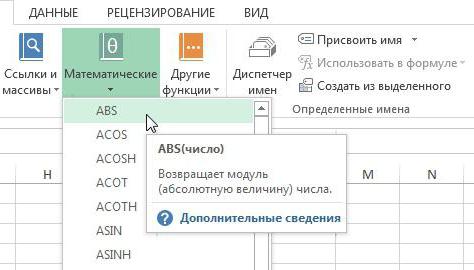كيفية حل المشكلة في إكسيل "رأس المال الرسالة الأولى"
كثير من الناس يسألون: كيف يفعل في إكسل الحرف الأول من العنوان؟ هذه المشكلة ، في الواقع ، تحدث في كثير من الأحيان. على سبيل المثال ، يقوم مستخدمو المصنف بعمل بيانات غير دقيقة ، مما يجعل اللقب من حرف صغير ، مما يسمح بمساحات إضافية ، وأخطاء ، وأخطاء ، مما يؤدي إلى حقيقة أن التوحيد يصعب تحقيقه في نهاية المطاف.
هذا المقال مخصص للأدوات الموجودة في برنامج جداول بيانات Excel من Microsoft والتي يقدمها المطور لإدارة رؤوس الأموال والأحرف الكبيرة حسب تقديرها.
ميزات Excel

في Excel ، توجد الدوال الجاهزة التالية للعمل مع السلاسل:
- = PROPOSE (نص أو خلية بها نص) - يترجم كل النص الذي تم إدخاله (أو النص من الخلية المحددة) إلى العنوان ؛
- = STRONG (نص أو خلية بها نص) - يترجم كل النص الذي تم إدخاله (أو النص من الخلية المحددة) إلى الأحرف الصغيرة ؛
- = DROP (نص أو خلية بها نص) - ستعمل هذه الدالة على تكبير الحرف الأول من كل كلمة (مفصولة بمسافة) النص ، وجعل الأحرف المتبقية صغيرة.

قم بتشغيل المهمة في Excel "الحرف الأولالعنوان ، "كما نرى ، لا يمكن لأي من الوظائف المقترحة. للقيام بذلك ، نستخدم مزيجًا من الوظائف الجاهزة ، لكن ضع هذا في وقت لاحق. أولاً ، سنقوم بتحليل كيفية إنشاء حروف وأحرف كبيرة في Excel استنادًا إلى الوظائف المذكورة أعلاه.
العمل مع وظائف PROPISN والهياكل و PROPONACH
للتحقق على الفور من نتيجة الثلاثةوظائف ، ونحن ندخل في الخلية A2 من ورقة عمل Excel سطر بسيط من "التفاح و Antonovka جديدة" (خاصة السماح لحرف كبيرة إضافية للتحقق من نتيجة العمل). في العمود التالي ، أدخل الصيغ التالية وقارن النتيجة:
نص | نتيجة | وظيفة |
التفاح الطازج المخبوزات | يسلم أنتونوفكا فريش | = ريفريش (A2) |
التفاح انتونوفكا طازجة | = قوي (A2) | |
تفاح أنتونوفكا فريش | = PROPER (A2) |
كما ترى ، تعمل جميع الوظائف وفقًا للوصف.
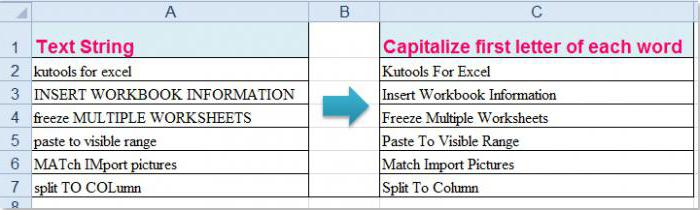
توافق ، سيكون من الملائم أن يكون Excel هو الأولأصبح الحرف الكبير اختيارًا بسيطًا لوظيفة واحدة ، ولكن للأسف هذا مستحيل. سيكون علينا إنشاء الصيغة التي نحتاجها ... دعنا نختار قسمًا منفصلاً لهذا.
التفوق: رأس المال الأول
لحل هذه المهمة ، من الضروري تحليلها منطقيًا في مراحل منفصلة. في هذه الحالة ، يمكننا تمييز ما يلي:
- حدد الحرف الأول من النص. تجدر الإشارة إلى أن المستخدمين يصنعون مساحات إضافية قبل إدخال النص. احذف المسافات الإضافية بمساعدة الدالة BLOCK (نص) ، وحدد الحرف الأول - الدالة LEVSIMV (نص ؛ [عدد الأحرف]) مع الوسيط الثاني الذي يساوي 1 (يتم تحديده افتراضيًا ، حتى تتمكن من تحريره).
- حدد الحرف الأول بمساعدة وظيفة PROPOSAL التي تمت مناقشتها في القسم السابق وقم بترجمتها في عرض العنوان.
- بمجرد أن نحتاج لإكمال المهمة في Excel"الحرف الأول هو الأحرف الكبيرة ،" يعني أن باقي النص سيكون كبيرًا. كن على هذا النحو ، نحن الآن بحاجة إلى إرفاق النص المتبقي بالحرف الأول. للقيام بذلك ، يمكننا استخدام الدالة PRAVSIMV (نص ، [عدد الأحرف]) ، والذي يحدد العدد المطلوب من الأحرف من نهاية النص. وماذا ، صحيح ، هو الشيء الصحيح؟ تحتاج بقدر طول السلسلة أقل من الحرف الأول ، أي ، -1. بعد الانتهاء من هذه الإجراءات ، يجب أن يتم تقليل النتيجة إلى نموذج رأس المال.
- يبقى ربط نتائج النقاط الثاني والثالث مع علامة الضم (&).
يتم إصلاح كل هذا التسلسل في الجدول ، من أجل الوضوح ، نقوم بإدراج بعض المسافات الإضافية أمام النص "التفاح و antonovka الطازجة".
نص | نتيجة | وظيفة |
التفاح الطازج المخبوزات | التفاح الطازج المخبوزات | = FALSE (A2) |
أنا | = LEVSIMV (FALSE) (A2)) | |
أنا | = REVISION (LEVSIMV (FALSE) (A2))) | |
22 | = LENGTH (FALSE (A2)) - 1 | |
blockIcon antonovka طازجة | = LIGHT (FALSE) (A2) LENS (FALSE (A2)) - 1) | |
كتل antonovka جديدة | = قوي (على اليمين (FALSE) (A2) ؛ LASER (FALSE) (A2)) - 1)) | |
تفاح أنتونوفكا طازج | = REVISION (يسار (OUT) (A2))) & قوي (RIGHT (S) (A2) ؛ LASER (S2) (1)) |
كما ترى ، حل المشكلة في Excel "لم يكن الحرف الأول من العنوان" صعبًا للغاية ، والأهم من ذلك ، تقديم التسلسل المنطقي بأكمله للمراحل.
</ p>